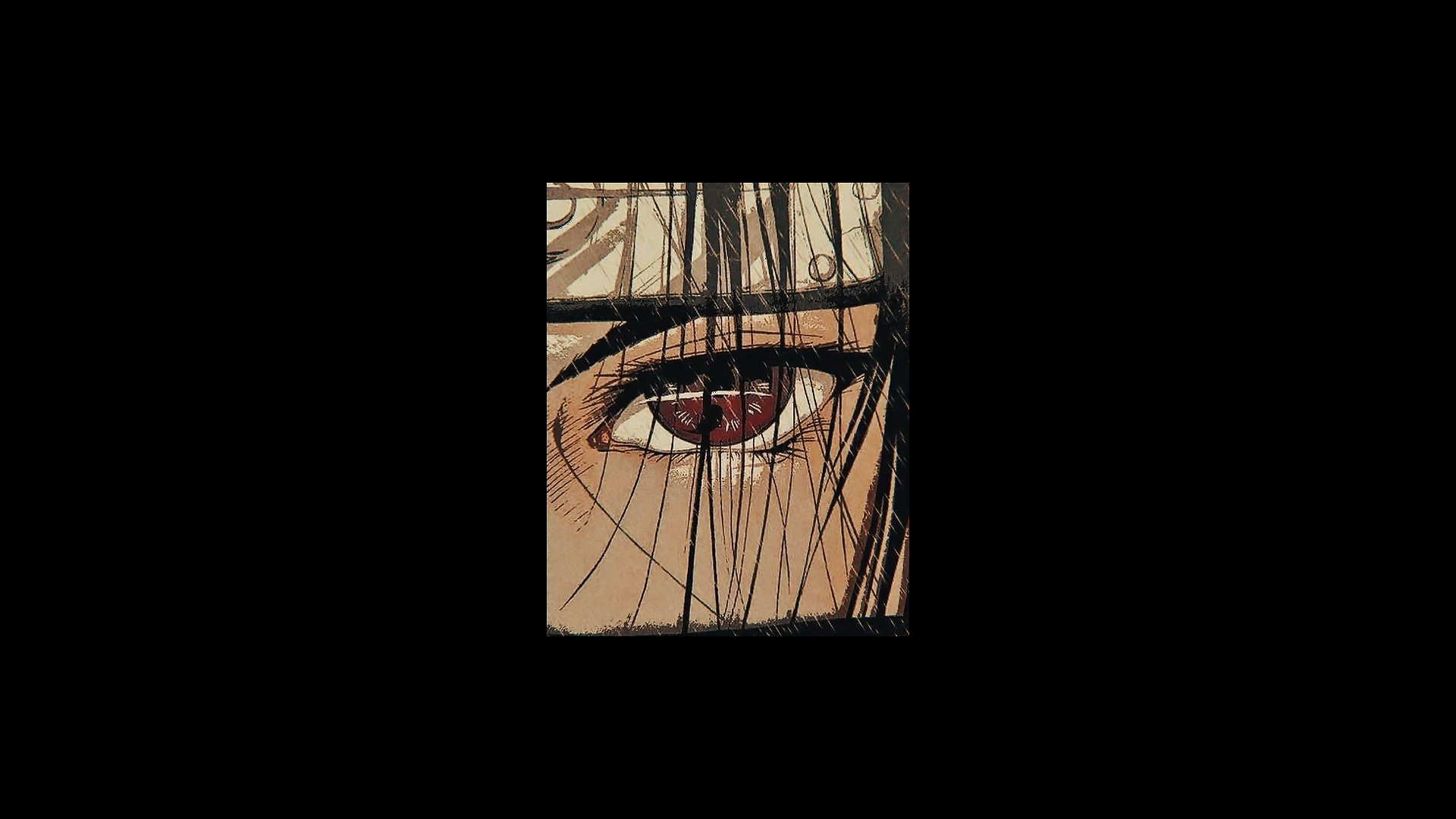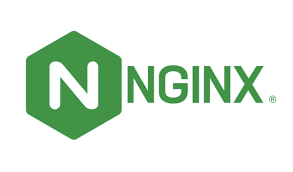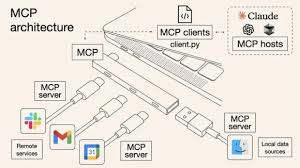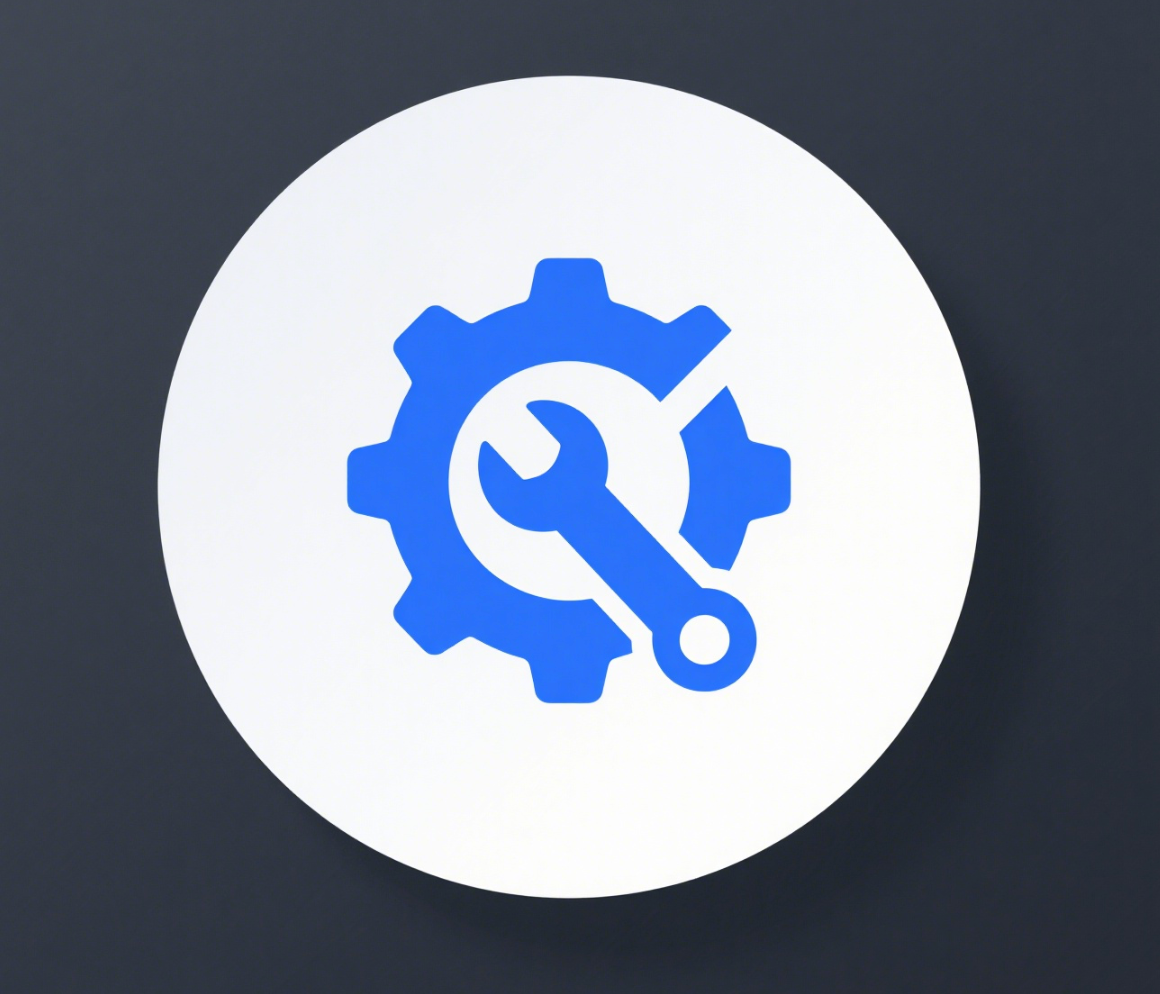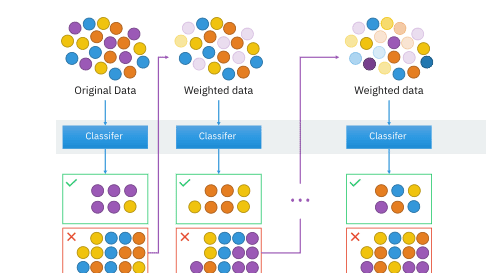C语言
C语言
1 基础知识
1.1 编程语言的分类
- 解释型语言:由解释器逐行解释和执行的编程语言。源代码不需要预先编译成机器代码,而是直接由解释器处理。(Python,JavaScript,Ruby,PHP)
- 编译型语言:在运行之前需要将源代码编译成机器代码(二进制代码)的编程语言。编译器将整个源代码翻译为可执行文件或中间代码。(C,C++,Rust,Go)
- 汇编型语言:一类与计算机的机器指令集紧密相关的低级编程语言(仍具有一定程度的可读性)。汇编语言直接映射到计算机的机器指令,但使用助记符表示指令。(x86 汇编,ARM 汇编,MIPS 汇编)
1.2 C++与python的区别
**C++**:
- 静态类型语言:变量的类型在编译时就已确定,类型检查是在编译阶段进行的。
- 编译型语言:将源代码转换为中间代码或汇编代码的过程。。
- 高性能:C++ 编译生成的机器代码通常执行速度较快,适合对性能有高要求的应用。
- 内存管理:C++ 提供了手动内存管理功能,程序员可以控制内存分配和释放。
- 低级编程:提供对底层硬件的控制,允许直接操作内存和硬件资源。
Python:
- 动态类型语言:变量的类型在运行时确定,类型检查是在运行阶段进行的。
- 解释型语言:代码在运行时由解释器逐行解释执行。
- 较低性能:由于 Python 是解释型语言,执行速度相对较慢。虽然可以通过各种优化手段提升性能,但通常不如 C++。
- 自动内存管理:Python 使用垃圾回收机制自动管理内存,程序员无需手动处理内存分配和释放。
- 高级编程:抽象了许多底层细节,提供了大量的标准库和第三方库,支持快速开发。
1.3 VsCode|MinGW|CMake|OpenCV
在环境配置中我们主要会使用到VsCode,MinGW,opencv以及CMake
VsCode:是一个代码编辑器与IDE等效,IDE(集成开发环境):提供一个高效的编辑和开发界面,帮助你管理代码、配置构建、调试和运行程序。
MinGW:是编译器允许在 Windows 上编译 C、C++ 等语言的程序。
CMake:(如果你没有使用OpenCV的需求不用下载这个)VsCode不能直接使用VS Studio编译好的OpenCV库,因此我们需要借助CMake工具与MinGW对OpenCV源码进行重新编译
OpenCV:OpenCV的全称是Open Source Computer Vision Library,是一个跨平台的计算机视觉库。OpenCV是由英特尔公司发起并参与开发,以BSD许可证授权发行,可以在商业和研究领域中免费使用。OpenCV可用于开发实时的图像处理、计算机视觉以及模式识别程序。
2.编译环境配置(Windows)
2.1软件下载与环境变量的配置
- vscode安装:官网下载安装就行,这一步基本不会出什么问题的。
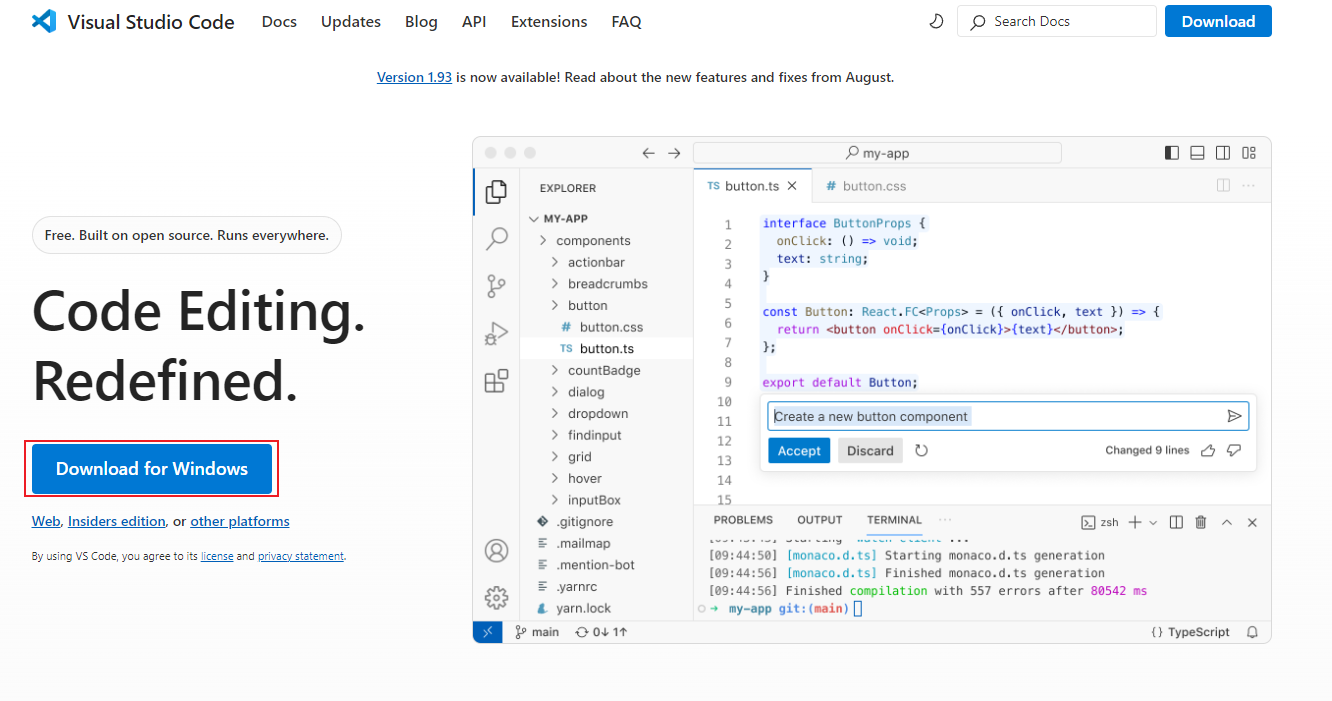
安装插件: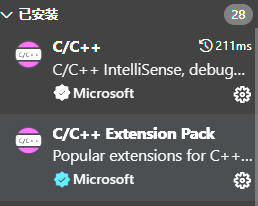 还有个
还有个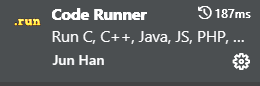
- MinGW:官网转GitHub:我选择的是x86 win32的版本,下载后解压,然后将文件夹中的bin目录添加到系统环境变量就行。
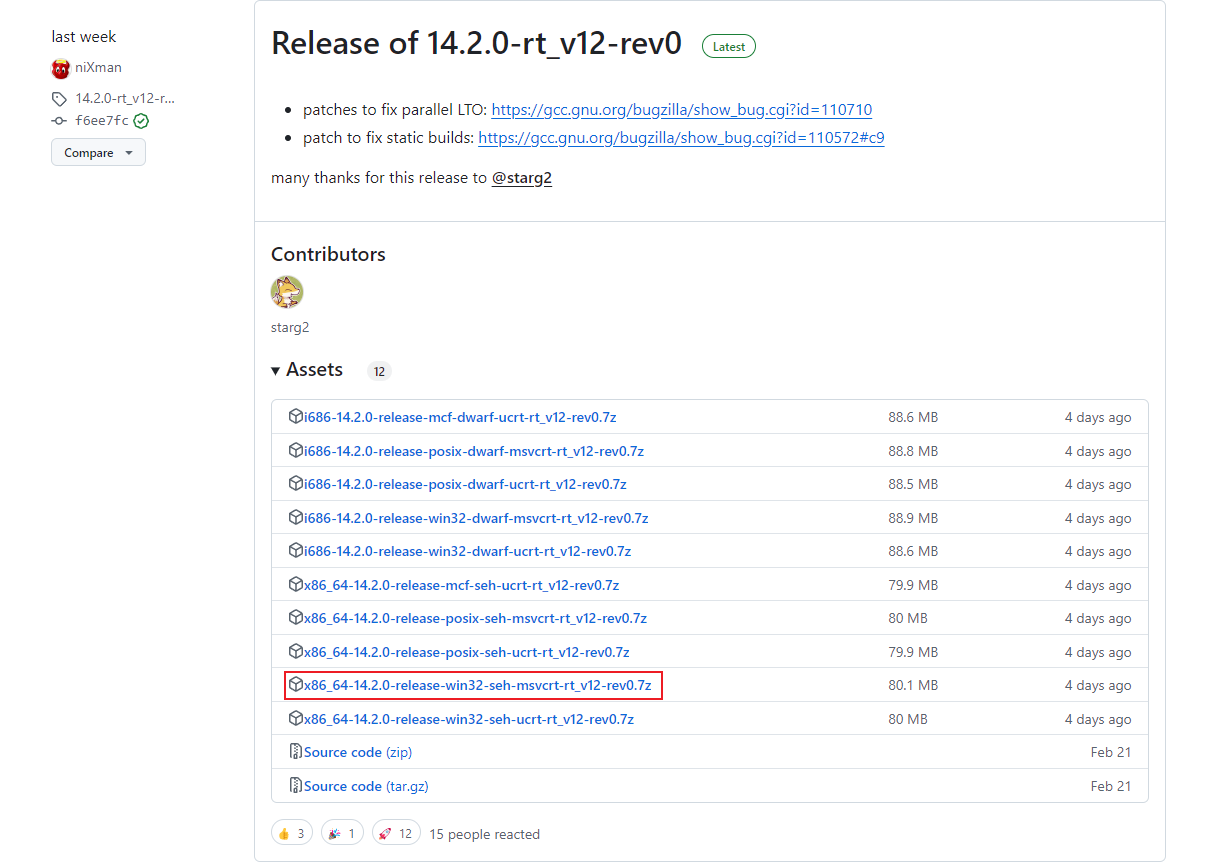
验证:终端命令框中gcc -v得到输出信息,至此你的C++环境就算安装好了。如果你没有opencv的需求就不用在去编译OpenCV了,因为编译OpenCV出现的bug确实令人崩溃。
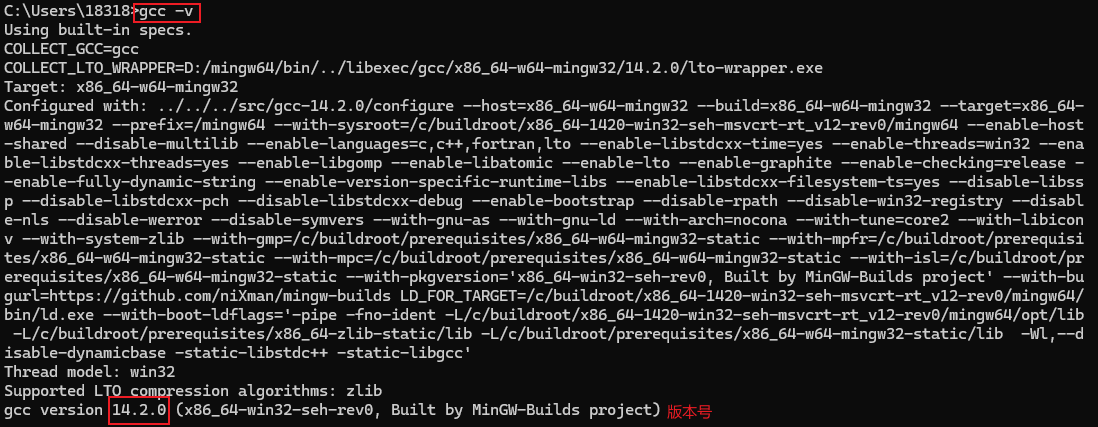
CMake:官网下载,找个合适的地方解压,然后将文件夹中的bin目录添加到系统环境变量就行。
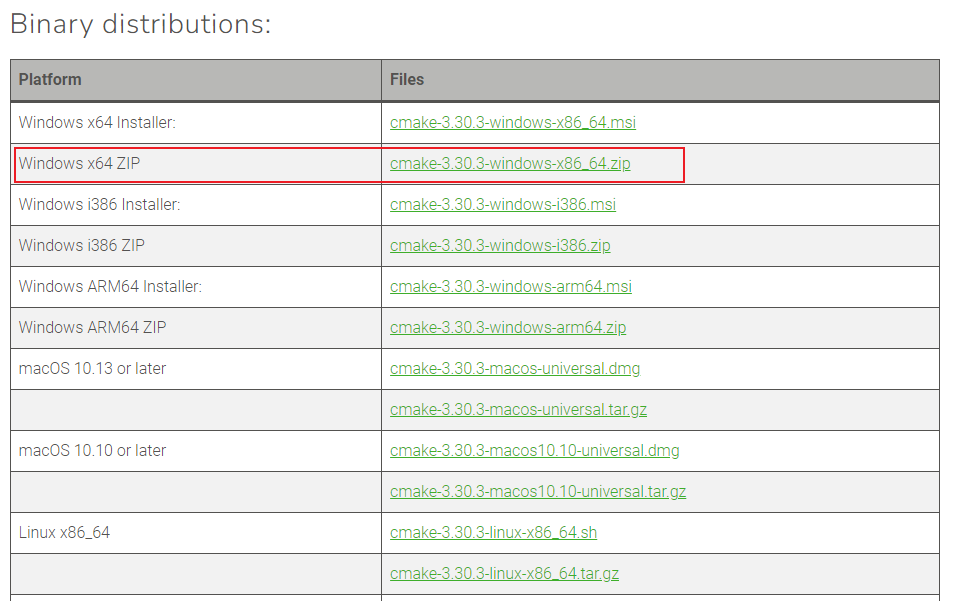
验证:终端
cmake --version输出版本号就行
OpenCV:官网下载,同样找个合适的地方解压(Extract)就行
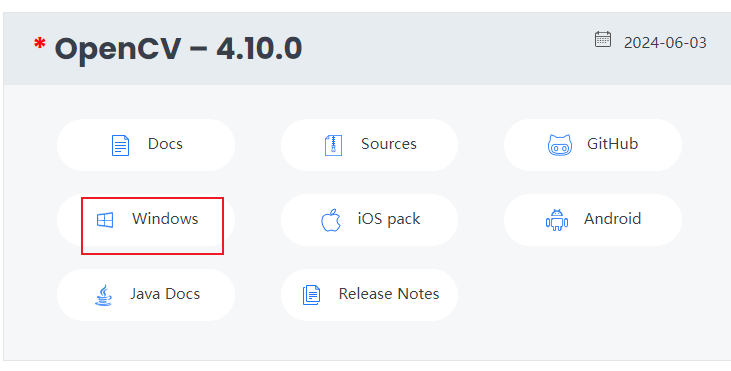
2.2使用CMake安装OenCV
(最好使用科学上网,过程中会下载一些文件)这部分可以参考https://blog.csdn.net/weixin_43101257/article/details/124472866
打开刚才解压的CMake文件中的bin目录,打开cmake-gui-exe,这里的路径和你解压opencv的路径保持一致,x86/MinGW是自己创建的一个文件夹。
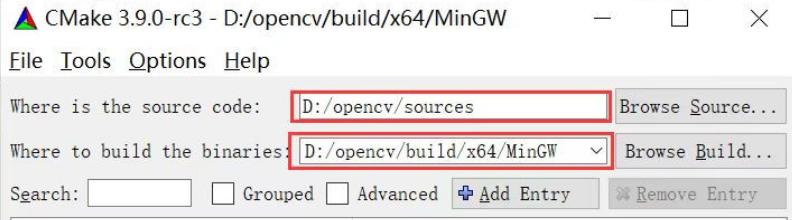
然后点击下面的Configure,选择如图,然后Next
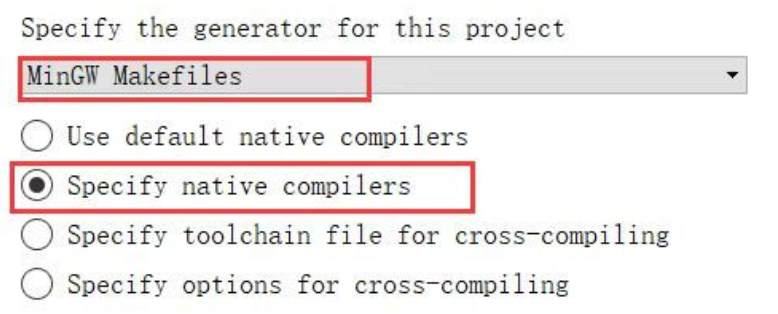
选择前面安装的D:/mingw64/bin文件夹下的gcc.exe和g++.exe,然后Finsh
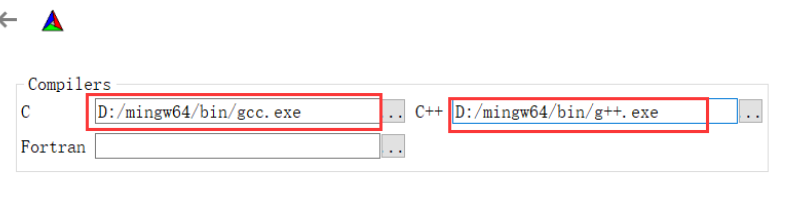
执行过程中消息框会出现一堆红色信息,最后显示Configure done,是正常的。显示Configure done后,勾选BUILD_ opencv_world、WITH_ OPENGL和BUILD EXAMPLES,不勾选WITH_IPP、WITH_MSMF和ENABLE_PRECOMPILED_HEADERS (如果有的话),CPU_ DISPATCH选空。再次点击Configure。
然后打开x86/MinGW文件夹找到
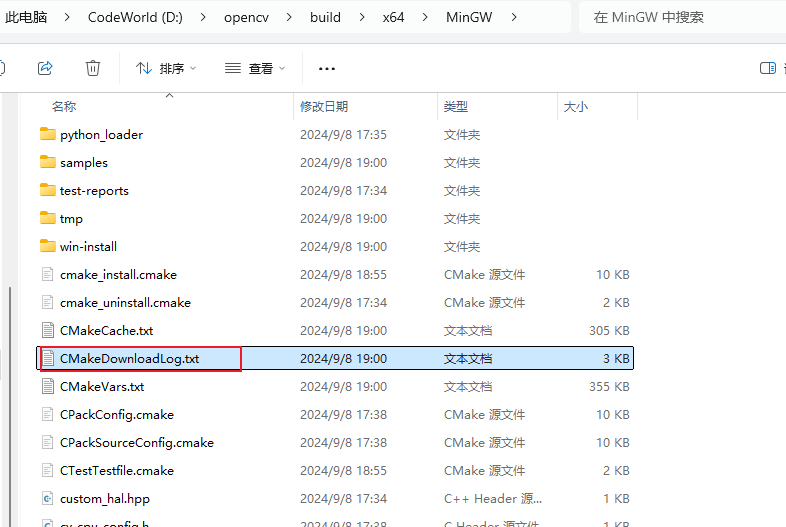
一个个访问这些链接,下载后放到OpenCV源文件里.cache的相应子文件夹中替代原缓存文件(下载的文件重命名为相应地缓存文件名并删除原缓存文件)。这样从头到尾下载CMakeDownloadLog.txt中列出的所有丢失文件,之后,再次点击Configure,出现configure down之后点击Generate,显示Generate Done。
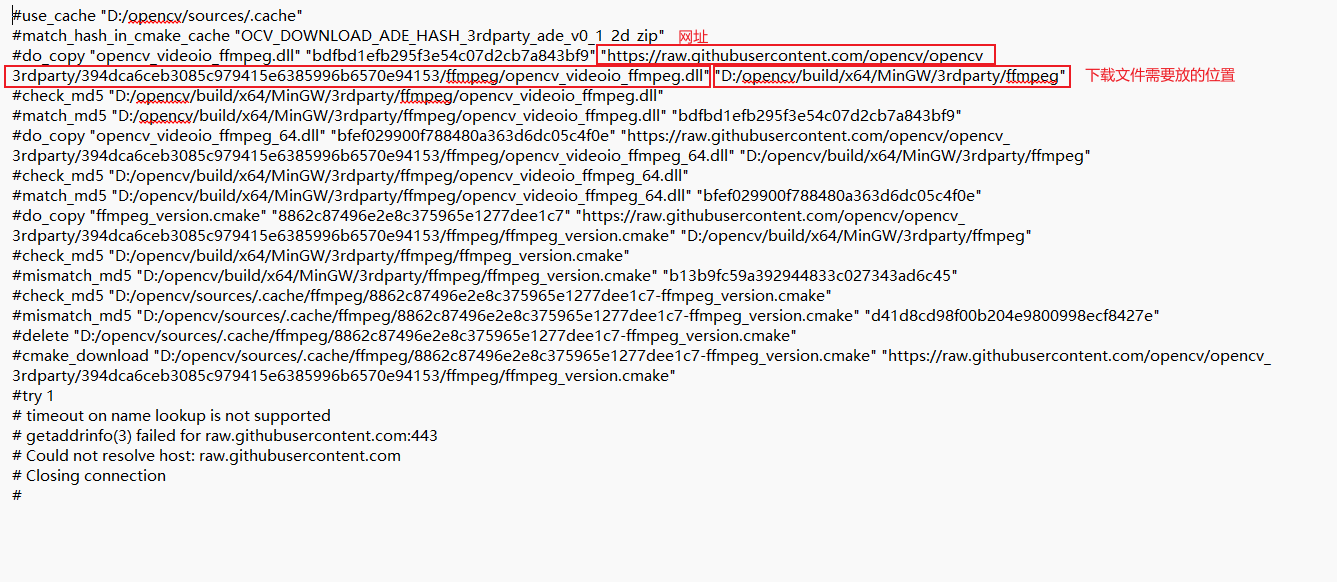

2.3编译OpenCV
mingw32-make -j 8,如果你前一步没做好,一般这里是会报很多错的,bug集合。


mingw32-make install


不报错后,把D:\opencv\build\x64\MinGW\bin添加进系统变量中,Opencv就算安装好了但是别急,后面还有点配置文件要写!
2.4VsCode配置文件设置
这可能就是Vscode写c语言最不好的地方,你需要设置一些东西来把这个代码编辑器和你配置好的C++编译器链接起来。
先创建一个空文件夹,用vscode打开。需要完成下列四个配置文件的设置
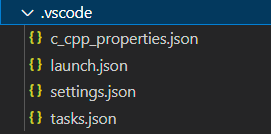
首先创建好main.cpp文件(这里我以输出opencv版本为例)
1 |
|
tasks.json 配置编译任务
选中main.cpp文件打开终端选择配置任务,使用gcc生成活动文件即tasks.json文件。
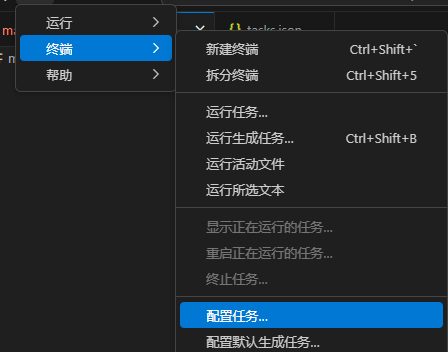
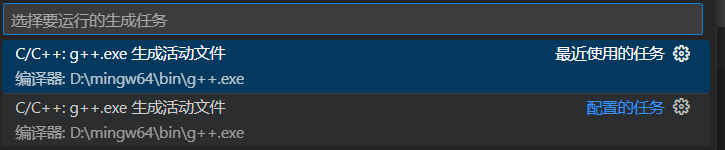
内容如下,在文件中修改带注释的部分
1 | { |
选中main.cpp文件,Ctrl+shift+b 选择下面那个生成exe,最好是选那个检测到的任务,有时候选其他的会报错,虽然名称都一样。
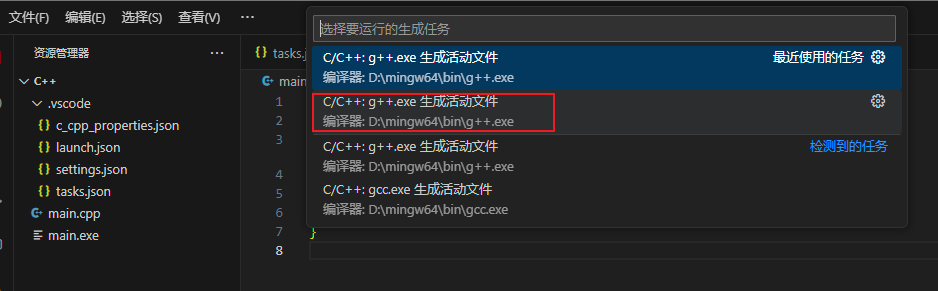


launch.json配置调试设置
按键Ctrl+shift+D,选择创建launch.json文件,选择底部添加配置,然后选择c++(GDB/LLDB),创建launch.json文件。
1 | { |
- c_cpp_properties.json配置 C++ 的 IntelliSense
Ctrl+shift+p,选择c/c++ 编辑配置UI,
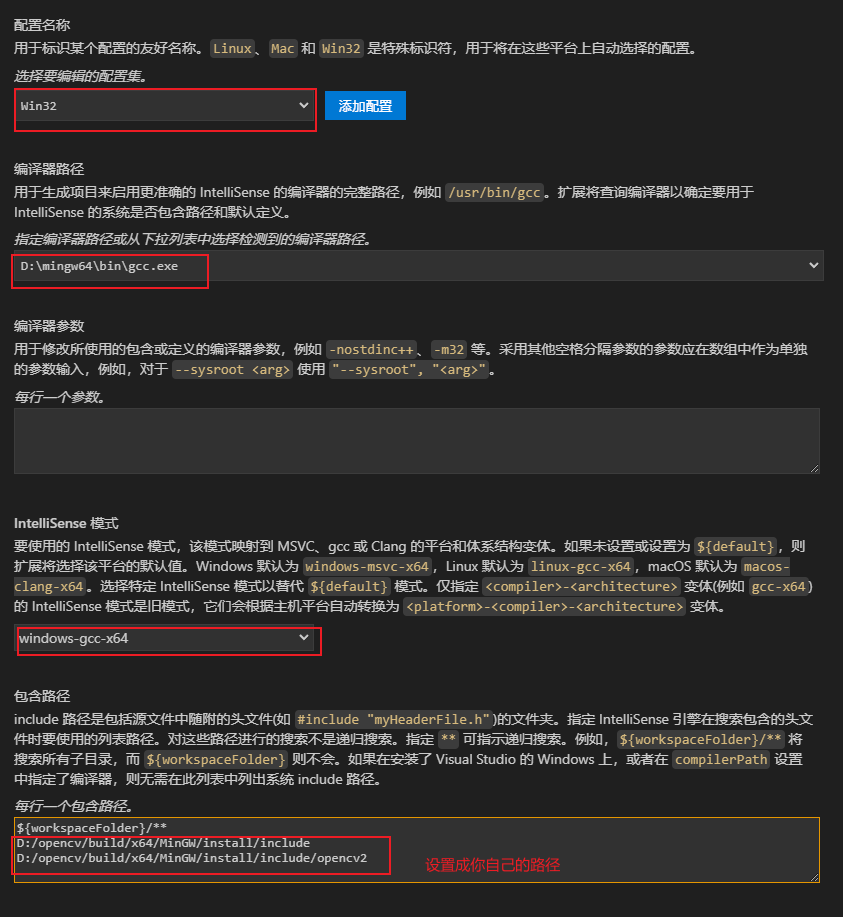
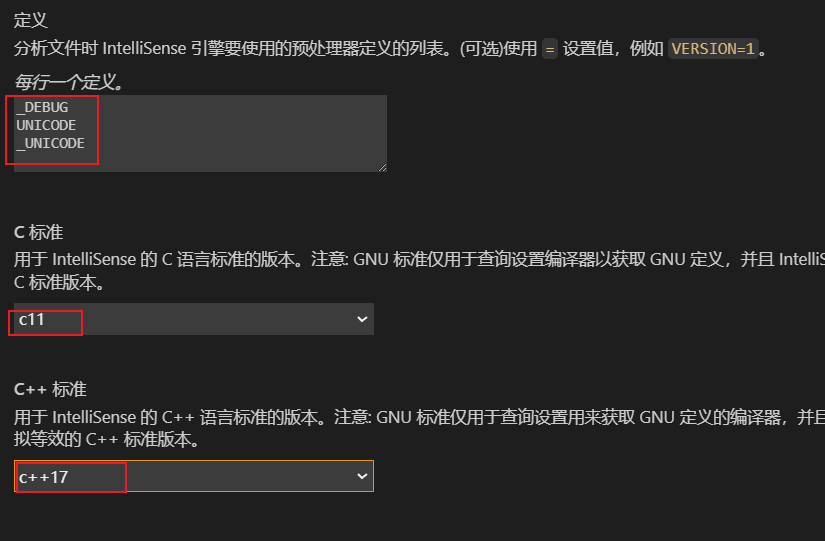
最后配置文件内容如下:
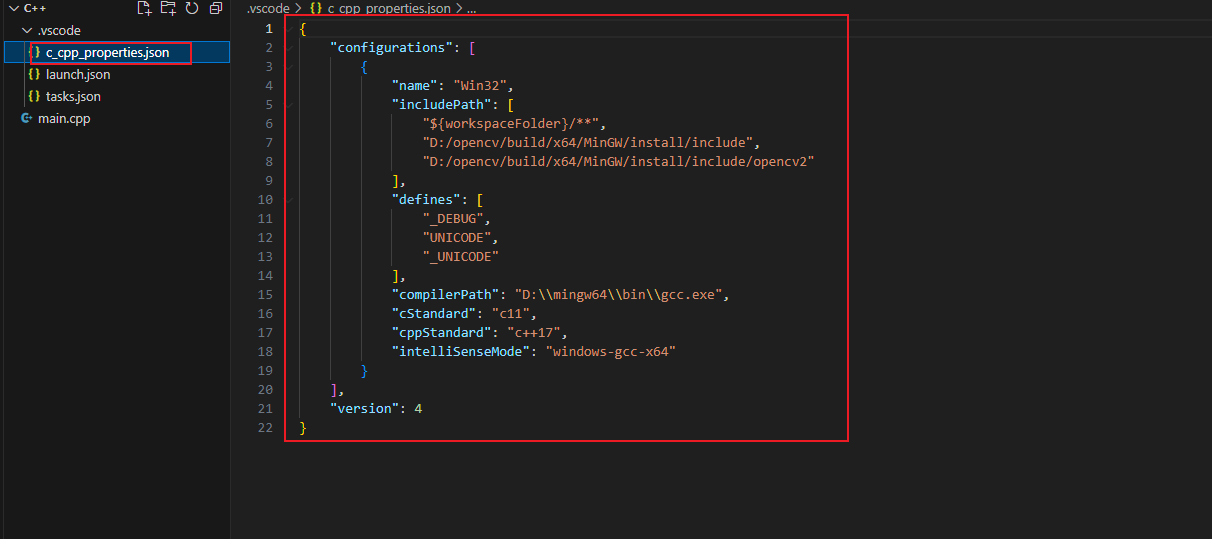
- 最后留个坑就是里面的setting文件是用来设置code runer的,当然现在也能正常去运行opencv的c语言版本。
- 还有个坑是CMakelist.txt(在Clion上运行是需要配置这个文件的)
3.C++教程
3.1基本知识
1 |
|
分号&语句块:在 C++ 中,分号是语句结束符。也就是说,每个语句必须以分号结束。它表明一个逻辑实体的结束。
标识符:
C++ 标识符是用来标识变量、函数、类、模块,或任何其他用户自定义项目的名称。一个标识符以字母 A-Z 或 a-z 或下划线 _ 开始,后跟零个或多个字母、下划线和数字(0-9)。
C++ 标识符内不允许出现标点字符,比如 @、& 和 %。C++ 是区分大小写的编程语言。因此,在 C++ 中,Manpower 和 manpower 是两个不同的标识符。
关键字:下表列出了 C++ 中的保留字。这些保留字不能作为常量名、变量名或其他标识符名称。
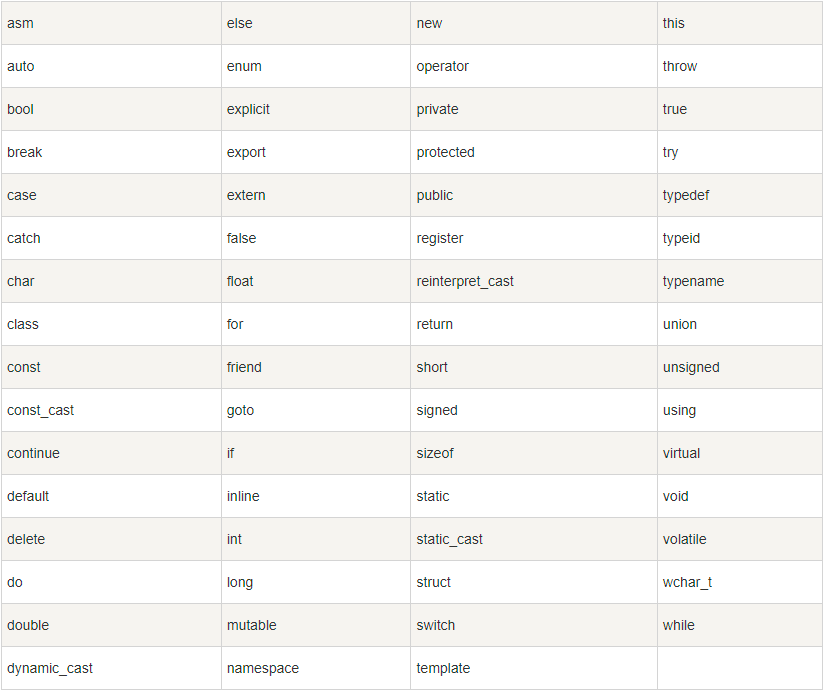
三字符组:三字符组就是用于表示另一个字符的三个字符序列,又称为三字符序列。三字符序列总是以两个问号开头。三字符序列不太常见,但 C++ 标准允许把某些字符指定为三字符序列。以前为了表示键盘上没有的字符,这是必不可少的一种方法。三字符序列可以出现在任何地方,包括字符串、字符序列、注释和预处理指令。
注释:
- // - 一般用于单行注释。
- /*** … */** - 一般用于多行注释。